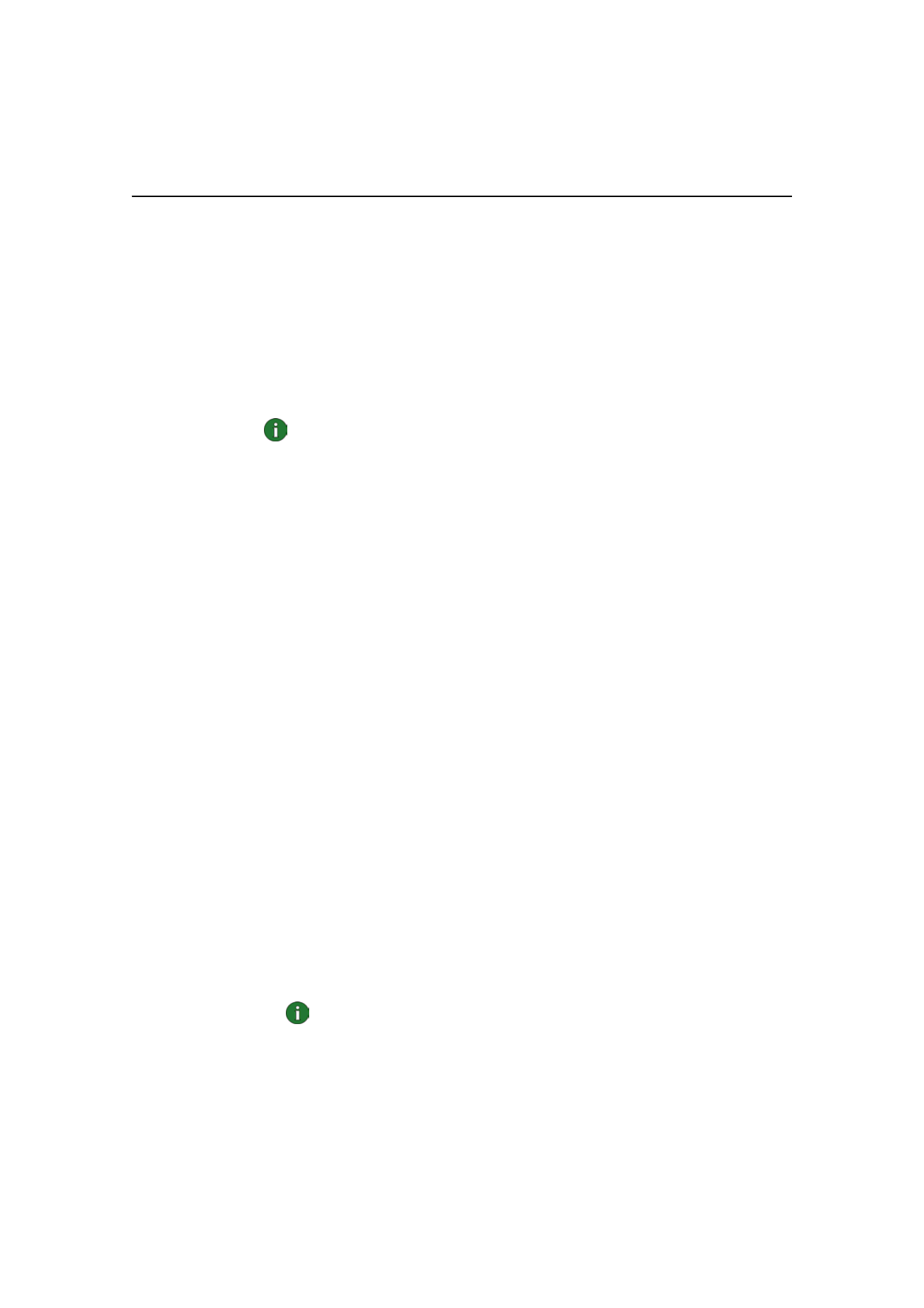
A Nokia D211 szoftver telepítése
Megjegyzés: Ne helyezze be a kártyatelefont a számítógépbe, amíg a
telepítőprogram utasítást nem ad rá.
1 Lépjünk ki minden Windows programból. Helyezzük a CD-ROM-ot a
számítógép meghajtójába!
Ha a CD-ROM nem indul el automatikusan, válasszuk ki a CD-ROM
meghajtót (pl. “D” meghajtó) és kattintsunk kétszer a Start.exe fájlnévre!
2 Válasszuk ki a nyelvet a CD-ROM és a telepítőprogram számára, olvassuk el
és hagyjuk jóvá a Nokia licensz-egyezményt. Amennyiben erre nem kerül
sor, nem tudjuk használni a CD-ROM-ot.
3 A CD-ROM főképernyője megnyílik. A telepítés megkezdéséhez
kattintsunk az Install (Telepít) gombra.
4 A telepítővarázsló üdvözlőlapja megnyílik. A folytatáshoz kattintsunk a
Next (Következő) gombra!
5 Olvassuk el és fogadjuk el a Nokia licensz-egyezményt. Ha ezt nem tesszük
meg, nem használhatjuk a szoftvert és a telepítés leáll. Kattintsunk az I
Accept (Elfogadom) gombra a licensz-egyezmény elfogadásához!
6 Válasszuk ki a célmappát a szoftver számára. Az alapértelmezett mappa a
következő: C:\Program\Files\Nokia\Nokia D211. Ha a szoftvert másik
meghajtóra vagy mappába akarjuk telepíteni, kattintsunk a Browse
(Böngésző) gombra. Ha kiválasztottuk a megfelelő célmappát, kattintsunk a
Next gombra.
7 Válasszuk ki a kívánt telepítési módot. Az Administrator opció csak
rendszergazdák számára elérhető. A Custom (Testre szab) teszi lehetővé az
egyéni szoftverelemek kiválasztását; gyakorló felhasználók számára
ajánljuk. A Typical telepíti a legáltalánosabb szoftverelemeket. Ezt a
lehetőséget a legtöbb felhasználónk számára ajánljuk. Ha kiválasztottuk a
kívánt telepítési típust, kattintsunk a Next gombra!
Megjegyzés: Nem lehet a Nokia D211 szoftvert hálózati meghajtóra
telepíteni.
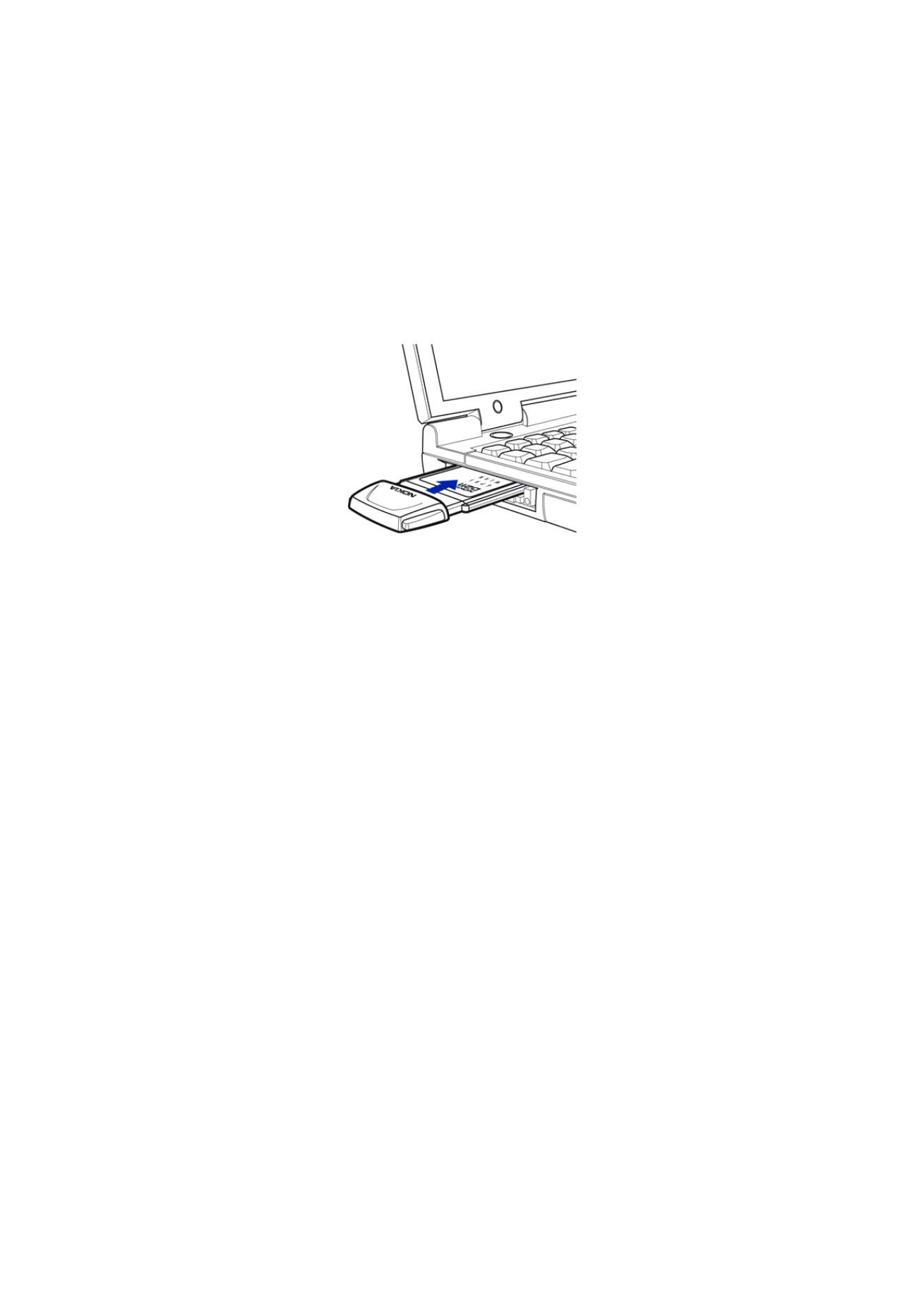
Telepítés
16
© Nokia Corporation 2002. Minden jog fenntartva.
8 Ellenőrizzük a telepítés beállításait. Elfogadásukhoz kattintsunk a Next
gombra! A beállítások megváltoztatásához kattintsunk a Back (Vissza)
gombra, hajtsuk végre a változtatást, majd kattintsunk a Next gombra! A
telepítőprogram megkezdi a fájlok másolását.
9 A telepítőprogram utasítására helyezzük be a kártyatelefont a számítógép
kártyanyílásába úgy, ahogyan a 4. ábra mutatja. Felhívjuk a figyelmet arra,
hogy a kártyatelefon egy része kívül marad a számítógép kártyanyílásán és
marad egy rés a kívül lévő antennatok és a számítógép között. A kártyát ne
erőltessük be a nyílásba!
A Windows 2000 operációs rendszer tájékoztat arról, ha nem található
digitális aláírás. Kattintsunk a Yes gombokra a párbeszédablakokban a
telepítés folytatásához!
A Windows XP-ben az operációs rendszer megnyitja a Found New
Hardware (Megtalált Új Hardver) varázslókat. Minden egyes varázsló
számára válasszuk először az Install the software automatically (Szoftver
automatikus telepítése) opciót, majd a Continue Anyway (Mindenképpen
folytassa) opciót, hogy a telepítés tovább folytatódjon.
10 A Completion (Kész) oldal tájékoztat arról, hogy a telepítés befejeződött.
Távolítsuk el a CD-ROM-ot a CD-ROM meghajtójából és kattintsunk a
Finish (Befejez) gombra! Előfordulhat, hogy újra kell indítani a
számítógépet.
11 A párbeszédablakban megjelenik a kérdés, hogy akarunk-e hálózati profilt
létrehozni. Ne felejtsük el, hogy bármikor létesíthetünk és szerkeszthetünk
saját profilt. Ha nem akarunk profilt létrehozni, kattintsunk a No (Nem)
gombra és a telepítési folyamat befejeződik. Ha profilt kívánunk létrehozni,
kattintsunk a Yes gombra és megnyílik a profilvarázsló üdvözlőlapja.
További információk a 27. oldalon, “Új profilok létrehozása” c. részben.
1. ábra- A kártyatelefon behelyezése
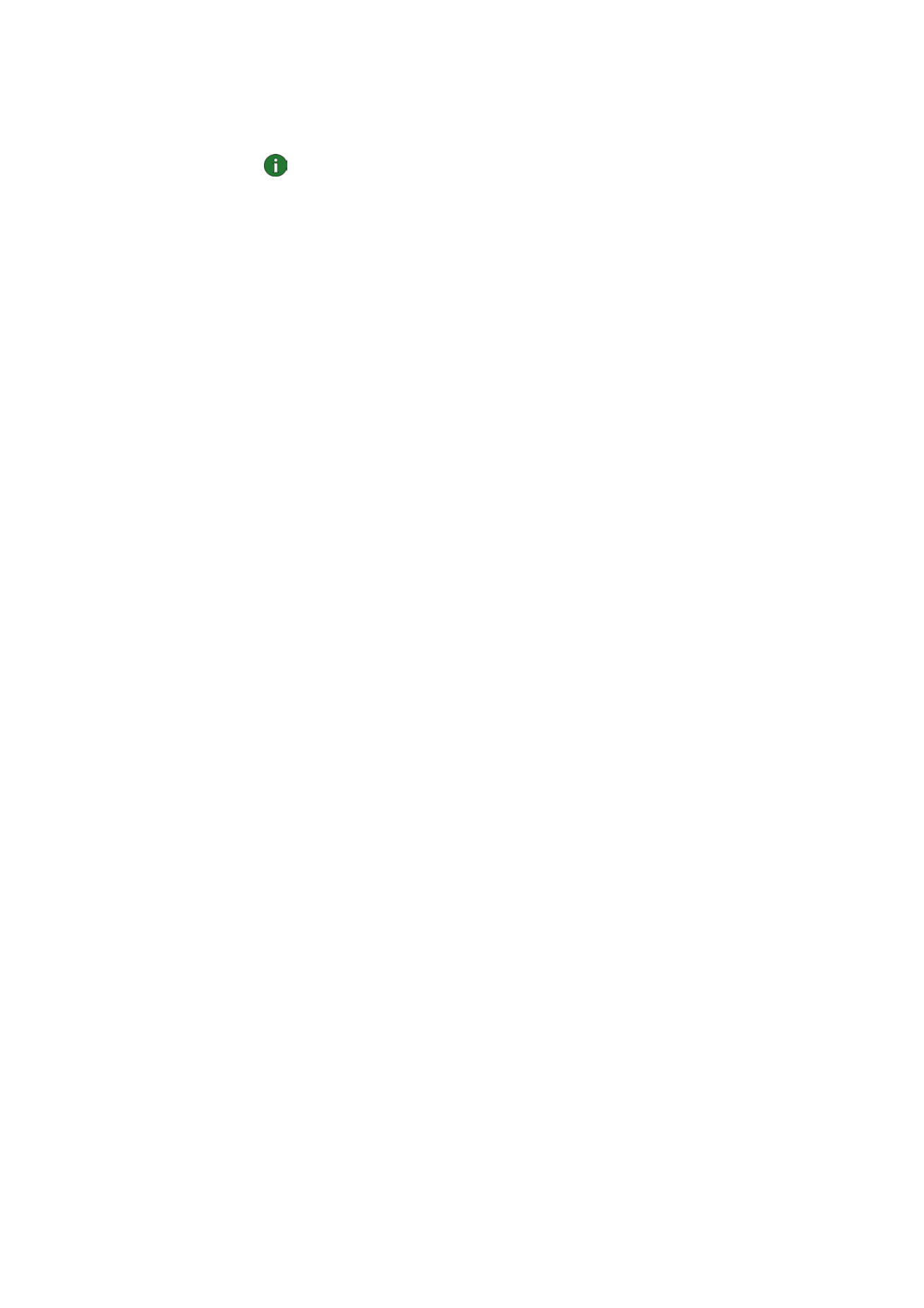
Telepítés
17
© Nokia Corporation 2002. Minden jog fenntartva.
Megjegyzés: Ha más alkalmazások számára is lehetővé kívánjuk tenni a
Nokia D211 smart kártya olvasó használatát, külön telepítenünk kell egy
PC/SC (Personal Computer Smart Card) smart kártya meghajtót a
számítógépen. Csak akkor telepítsük a smart kártya meghajtót, ha a Nokia
D211 smart kártya olvasóját más alkalmazásokkal vagy különleges smart
kártyákkal akarjuk használni. A meghajtó telepítéséhez válasszuk a
Custom telepítési típust (lásd fent a 7. lépést), majd a PC/SC smart card
driver (PC/SC smart kártya meghajtó) elemet. A Windows 98 és a Me
operációs rendszerben rendelkeznünk kell a Microsoft Smart Card Base
Components 1.0 verziójával vagy utóbb telepítenünk kell.